通过创建桌面快捷方式并设置快捷键,可快速启动程序;调整BIOS或使用厂商软件能恢复F1-F12标准功能;借助AutoHotkey可实现高级自定义快捷键操作。
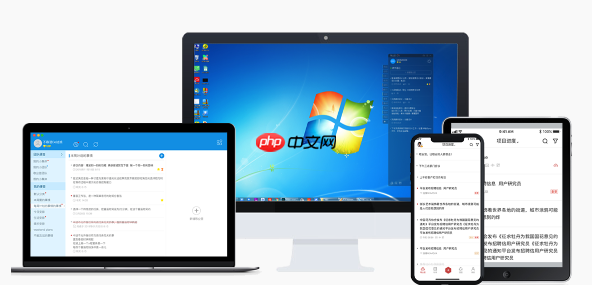
如果您希望提升在Windows 7系统中的操作效率,通过设置自定义键盘快捷键或调整功能键的行为可以显著加快常用程序或任务的执行速度。以下是实现这些设置的具体方法:
通过为常用程序创建桌面快捷方式,您可以为其分配特定的键盘组合键,从而实现一键启动。
1、右键点击桌面空白处,选择“新建”,然后点击“快捷方式”。
2、在弹出的窗口中输入目标程序的完整路径,例如:C:\Program Files\Google\Chrome\Application\chrome.exe,点击“下一步”。
3、为快捷方式命名,如“Chrome浏览器”,点击“完成”。
4、右键刚创建的快捷方式,选择“属性”。
5、在“快捷方式”选项卡中找到“快捷键”字段,点击后按下您希望使用的组合键,例如按字母C,系统将自动设置为Ctrl + Alt + C。
6、点击“应用”和“确定”保存设置,之后使用该组合键即可快速启动程序。
某些笔记本电脑默认将F1-F12键用于音量、亮度等多媒体功能,需结合Fn键才能触发标准功能键作用。若需更改此行为,可通过系统BIOS或厂商软件进行设置。
1、重启计算机,在启动时反复按下进入BIOS的按键(通常是F2、Delete 或 F10)。
2、在BIOS设置界面中查找类似“Action Keys Mode”或“Function Key Behavior”的选项。
3、将其设置为“Disabled”或“Function Key”模式,以使F1-F12恢复标准功能。
4、保存设置并退出BIOS,重启后更改生效。
若您的电脑由品牌厂商生产(如联想、戴尔),也可安装其提供的系统控制中心软件,在Windows内直接切换功能键模式。
Windows 7自带的快捷键功能有限,借助第三方工具可实现更复杂的自定义,例如绑定脚本、模拟按键序列等。
1、下载并安装轻量级自动化工具AutoHotkey。
2、右键桌面,选择“新建” > “AutoHotkey Script”,命名为“自定义快捷键.ahk”。
3、右键该文件,选择“Edit Script”或用记事本打开。
4、输入快捷键映射代码,例如:^+s::Send, Hello World 表示按下Ctrl + Shift + S时自动输入“Hello World”。
5、保存文件后双击运行脚本,程序将在后台监听并响应设定的快捷键。
6、若需开机自动加载,可将该脚本放入“开始”菜单的“启动”文件夹中。
以上就是Windows7系统怎么设置键盘快捷键_Windows7系统自定义快捷键与键盘功能键设置方法的详细内容,更多请关注php中文网其它相关文章!

每个人都需要一台速度更快、更稳定的 PC。随着时间的推移,垃圾文件、旧注册表数据和不必要的后台进程会占用资源并降低性能。幸运的是,许多工具可以让 Windows 保持平稳运行。

Copyright 2014-2025 https://www.php.cn/ All Rights Reserved | php.cn | 湘ICP备2023035733号